Ho recensito EdgeDeflector nel 2017 quando il programma open source è stato rilasciato per la prima volta. È stato progettato per risolvere un serio problema di usabilità nel sistema operativo Windows 10 di Microsoft, poiché il sistema operativo aprirebbe alcuni collegamenti solo nel browser Microsoft Edge di Microsoft e non in altri browser, anche se quell'altro browser era impostato come predefinito sul sistema.
Lo sviluppatore ha rilasciato una manciata di aggiornamenti per il programma nel 2017 ma si è preso un anno sabbatico negli anni successivi. Alla fine del mese scorso, dopo quasi quattro anni senza aggiornamenti, è stata rilasciata una nuova versione di EdgeDeflector.
BordoDeflettore 1.2 risolve diversi problemi introdotti nelle nuove versioni di Windows 10. Gli utenti esistenti devono disinstallare completamente la vecchia versione prima di installare la nuova versione.
L'applicazione stessa ha una dimensione di 60 Kilobyte. Nota che Windows 10 potrebbe generare una pagina di avviso SmartScreen. Consulta la nostra guida SmartScreen su come ignorare il prompt.
EdgeDeflector non può più apportare automaticamente le modifiche necessarie a causa delle modifiche apportate al processo da Microsoft. Il programma apre una pagina con le istruzioni dopo una corretta installazione che guida gli utenti del programma attraverso il processo di installazione setup. Fondamentalmente, ciò che deve essere fatto è impostare l'app come protocollo predefinito per il protocollo nativo di Microsoft Edge utilizzato da Windows 10.
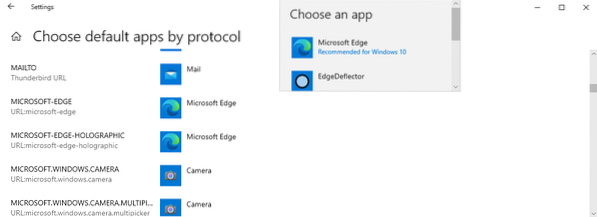
Ecco come è fatto:
- Seleziona Start > Impostazioni o usa Windows-I per aprire l'applicazione Impostazioni.
- Apri App > App predefinite.
- Scorri verso il basso e seleziona "Scegli app predefinite in base al protocollo".
- Scorri verso il basso fino a MICROSOFT-EDGE nella pagina che si apre.
- Attiva la voce Microsoft Edge accanto ad essa e seleziona EdgeDeflector come nuovo gestore di protocollo.
- Seleziona "cambia comunque" se Microsoft cerca di convincerti a non farlo.
EdgeDeflector dovrebbe essere elencato come gestore predefinito dopo l'operazione.
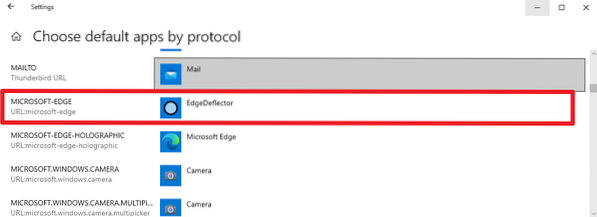
Il processo non sta cambiando il browser Web predefinito. Se Edge è impostato come browser predefinito, i collegamenti al protocollo Microsoft Edge, utilizzati da ricerca, Notizie e interessi e in altre aree del sistema operativo, verranno comunque aperti in Edge.
Cambia il browser web in App predefinite se non lo hai fatto. Puoi testarlo nel modo seguente:
- Usa Windows-R per aprire la runbox.
- Digita o incolla microsoft-edge: ghacks.netto e premi Invio.
- La homepage di Ghacks dovrebbe aprirsi nel browser predefinito impostato sul sistema.
Puoi scaricare l'ultima versione di EdgeDeflector dalla pagina GitHub del progetto. La nuova versione si installa per utente e non più a livello di sistema e per questo non richiede l'elevazione.
Lo sviluppatore ha risolto un problema di compatibilità con alcuni programmi antivirus che segnalavano il programma di installazione di EdgeDeflector come sospetto.
Ora tu: Quale browser è l'impostazione predefinita sul tuo sistema? Hai usato EdgeDeflector su Windows 10??
 Phenquestions
Phenquestions


